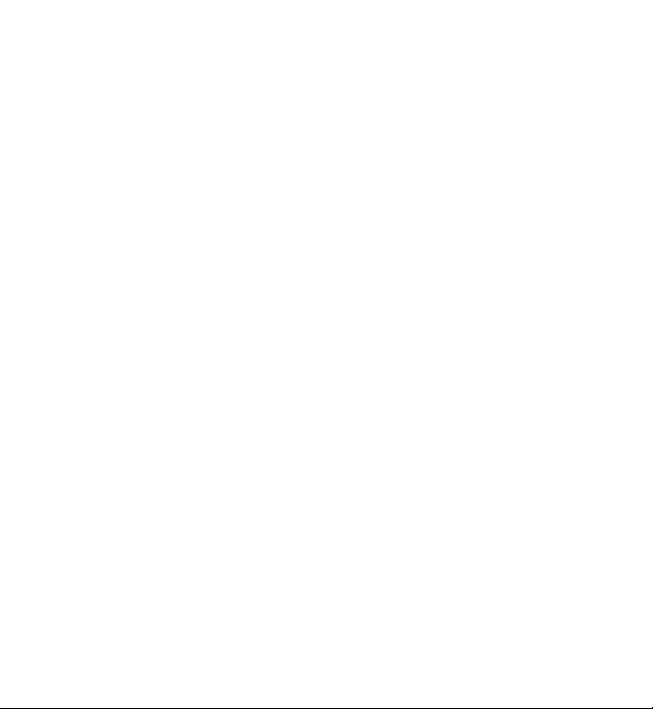
Gebruikershandleiding Nokia 5250
Uitgave 1
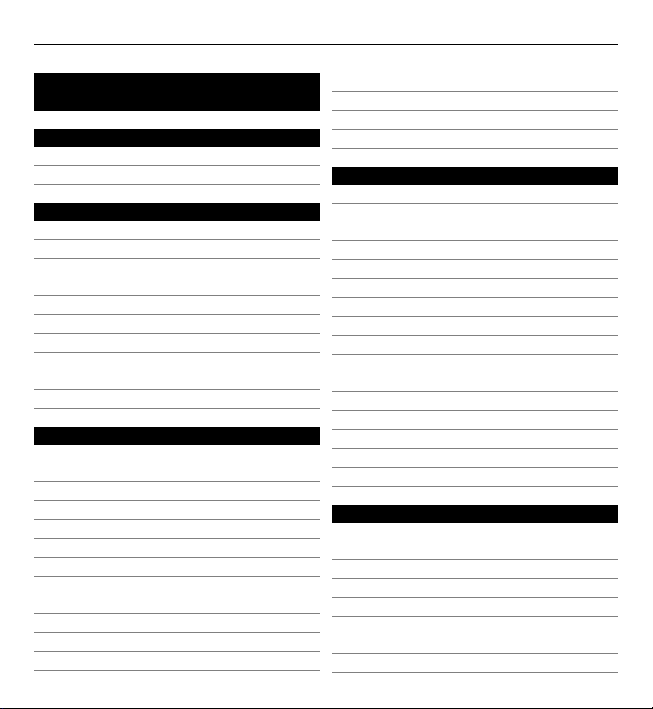
2 Inhoudsopgave
Inhoudsopgave
Veiligheid 6
Over dit apparaat 7
Netwerkdiensten 8
Help zoeken 10
Help van het apparaat 10
Ondersteuning 10
Draadloos bijwerken van
software 11
Software updaten via de pc 12
Instellingen 12
Toegangscodes 13
Levensduur van de batterij
verlengen 14
Geheugen vrijmaken 14
Aan de slag 15
De SIM-kaart en de batterij
plaatsen 15
De geheugenkaart plaatsen 18
De batterij opladen 19
Toetsen en onderdelen 21
Stylus (schermaanraakpen) 22
Het apparaat in- of uitschakelen 23
Toetsen en aanraakscherm
vergrendelen 24
Startscherm 24
Het menu openen 26
Handelingen aanraakscherm 26
Mediatoets 30
Beltoon wijzigen 30
Ga naar Ovi by Nokia 31
Over Ovi Store 31
Het apparaat 31
Installatie van telefoon 31
Contacten of foto's van uw oude
apparaat kopiëren 32
Schermsymbolen 33
Contactenbalk 34
Antennelocaties 35
Het profiel Offline 35
Snelkoppelingen 36
Volume- en luidsprekerregeling 37
Sensorinstellingen en
weergaverotatie 38
Extern vergrendelen 38
Headset 39
Een polsband bevestigen 40
De SIM-kaart verwijderen 40
De geheugenkaart verwijderen 41
Oproepen tot stand brengen 41
Aanraakscherm tijdens
gesprekken 41
Oproepen 42
Tijdens een oproep 42
Voicemailbox 44
Een oproep beantwoorden of
weigeren 44
Een conferentiegesprek voeren 45
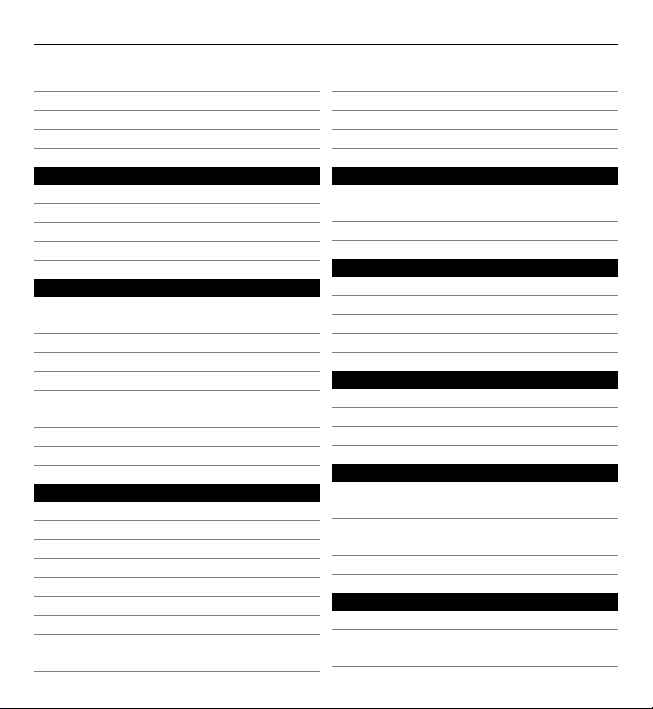
Inhoudsopgave 3
Bellen met snelkeuze 45
Oproep in wachtstand 46
Spraakoproepen 46
Logboek 47
Tekst invoeren 50
Virtueel toetsenbord 50
Handschrift 51
Alfanumeriek toetsenbord 52
Instellingen voor aanraakinvoer 55
Contacten 56
Namen en nummers opslaan en
bewerken 56
Contacten-werkbalk 56
Namen en nummers beheren 57
Standaardnummers en -adressen 57
Beltonen, afbeeldingen en beltekst
voor contacten 58
Contacten kopiëren 59
SIM-diensten 59
Berichten 61
Berichten, hoofdweergave 61
Berichten invoeren en verzenden 61
Inbox met ontvangen berichten 63
E-mailinstellingen definiëren 65
Nokia Messaging 65
Mailbox 66
Mail for Exchange 69
Berichten op een SIM-kaart
bekijken 70
Infodienstberichten 70
Dienstopdrachten 71
Berichten-instellingen 71
Ovi-contacten 74
Het apparaat aanpassen 81
Het uiterlijk van het apparaat
wijzigen 81
Profielen 82
Muziekmap 83
Muziekspeler 83
Ovi Muziek 88
Nokia Podcasting 89
Radio 91
Camera 92
De camera activeren 93
Foto's maken 93
Video-opname 98
Galerij 100
Bestanden weergeven en
organiseren 100
Afbeeldingen en video's
weergeven 100
Afbeeldingen en video's ordenen 101
Online delen 102
Informatie over Online delen 102
Abonnementen nemen op
diensten 102
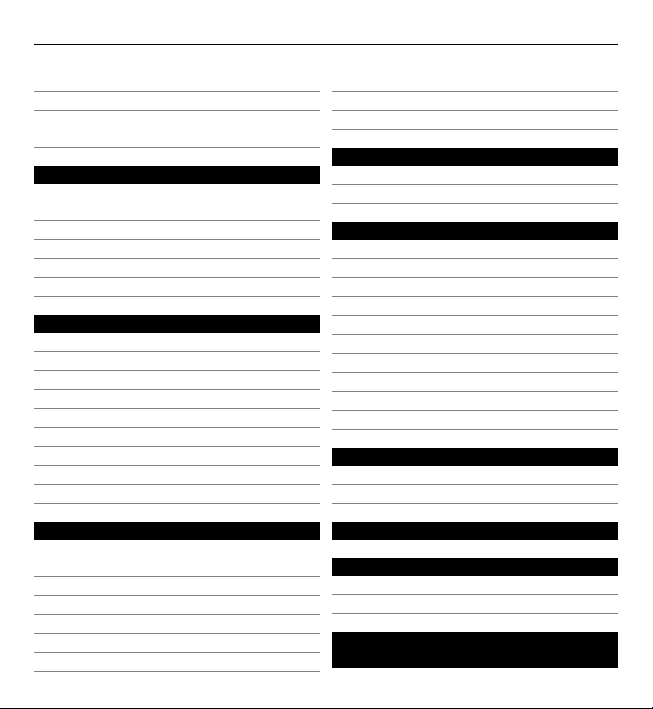
4 Inhoudsopgave
Uw accounts beheren 103
Een post creëren 103
Bestanden vanuit de Galerij
posten 104
Nokia Videocentrum 104
Videoclips weergeven en
downloaden 105
Videofeeds 106
Mijn video's 107
Video's overbrengen van uw pc 107
Instellingen voor Videocentrum 108
Webbrowser 109
Op internet surfen 109
Browserwerkbalk 110
Navigeren over pagina's 111
Webfeeds en weblogs 112
Widgets 112
Inhoud zoeken 113
Bookmarks 113
De cache wissen 114
Beveiliging van de verbinding 114
Connectiviteit 115
Gegevensverbindingen en
toegangspunten 115
Netwerkinstellingen 116
Toegangspunten 116
Actieve gegevensverbindingen 119
Synchronisatie 120
Bluetooth-connectiviteit 121
USB 127
Pc-verbindingen 128
Beheerinstellingen 128
Zoeken 130
Over Zoeken 130
Zoekactie starten 130
Andere toepassingen 131
Klok 131
Agenda 133
Bestandsbeheer 133
Toepassingsbeheer 134
RealPlayer 138
Dictafoon 139
Notities schrijven 140
Berekeningen maken 140
Omrekenen 141
Woordenboek 141
Instellingen 142
Telefooninstellingen 142
Oproepinstellingen 150
Problemen oplossen 152
Groene tips 156
Energie besparen 156
Recyclen 156
Product- en
veiligheidsinformatie 157
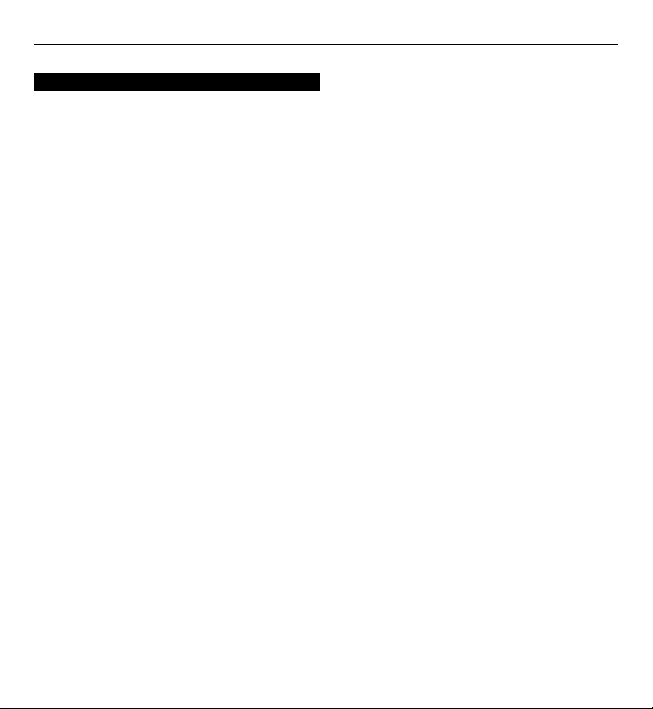
Index 166
Inhoudsopgave 5
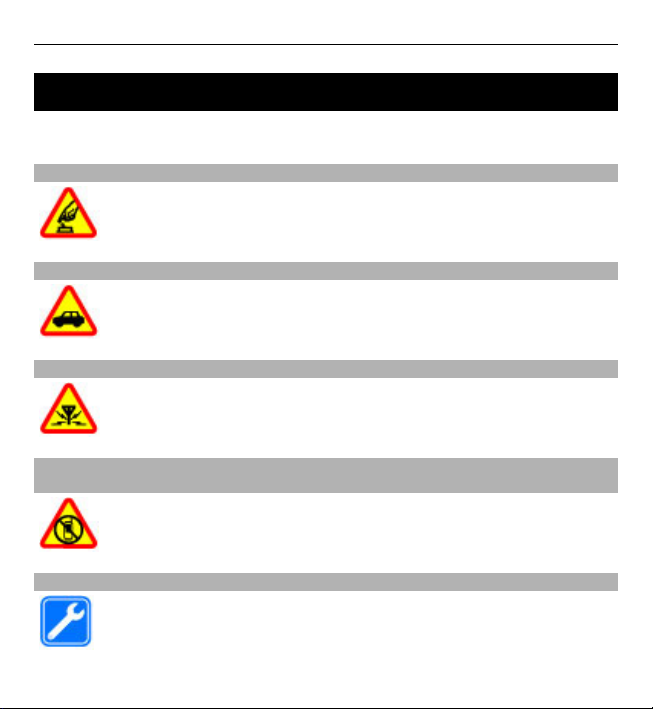
6 Veiligheid
Veiligheid
Lees deze eenvoudige richtlijnen. Het niet opvolgen van de richtlijnen kan gevaarlijk
of onwettig zijn. Lees de volledige gebruikershandleiding voor meer informatie.
SCHAKEL HET APPARAAT ALLEEN IN ALS HET VEILIG IS
Schakel het apparaat niet in als het gebruik van mobiele telefoons
verboden is of als dit storing of gevaar zou kunnen opleveren.
VERKEERSVEILIGHEID HEEFT VOORRANG
Houdt u aan de lokale wetgeving. Houd tijdens het rijden uw handen vrij
om uw voertuig te besturen. De verkeersveiligheid dient uw eerste
prioriteit te hebben terwijl u rijdt.
STORING
Alle draadloze apparaten kunnen gevoelig zijn voor storing. Dit kan de
werking van het apparaat negatief beïnvloeden.
SCHAKEL HET APPARAAT UIT IN GEBIEDEN WAARBINNEN EEN GEBRUIKSVERBOD GELDT
Houd u aan alle mogelijke beperkende maatregelen. Schakel het
apparaat uit in vliegtuigen en in de nabijheid van medische apparatuur,
brandstof, chemicaliën of gebieden waar explosieven worden gebruikt.
DESKUNDIG ONDERHOUD
Dit product mag alleen door deskundigen worden geïnstalleerd of
gerepareerd.
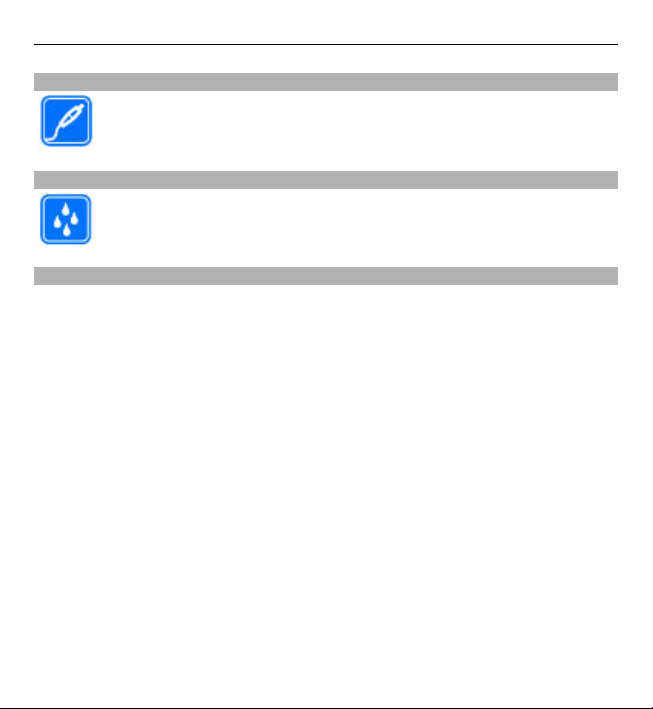
Veiligheid 7
TOEBEHOREN EN BATTERIJEN
Gebruik alleen goedgekeurde toebehoren en batterijen. Sluit geen
incompatibele producten aan.
WATERBESTENDIGHEID
Het apparaat is niet waterbestendig. Houd het apparaat droog.
Over dit apparaat
Het draadloze apparaat dat in deze handleiding wordt beschreven, is goedgekeurd
voor gebruik in het GSM-/EDGE-netwerken 850/900/1800/1900 MHz. Neem contact
op met uw serviceprovider voor meer informatie over netwerken.
Dit apparaat ondersteunt verschillende verbindingsmethoden en net als computers
kan uw apparaat worden blootgesteld aan virussen en andere schadelijke inhoud.
Wees voorzichtig met berichten, verbindingsverzoeken, browsen en downloaden.
Installeer en gebruik alleen diensten en software van betrouwbare bronnen die
adequate beveiliging en bescherming bieden, zoals toepassingen die Symbian
Si gned zijn of de J ava Veri fied™-test hebben doorstaan. Overweeg de installatie van
antivirus- en andere beveiligingssoftware op het apparaat en eventuele
aangesloten computers.
Uw apparaat beschikt mogelijk over vooraf geïnstalleerde bladwijzers en
koppelingen naar websites van derden. Deze zijn niet verbonden met Nokia en
Nokia onderschrijft deze niet en aanvaardt er geen aansprakelijkheid voor. Als u
dergelijke sites bezoekt, moet u voorzorgsmaatregelen treffen op het gebied van
beveiliging of inhoud.
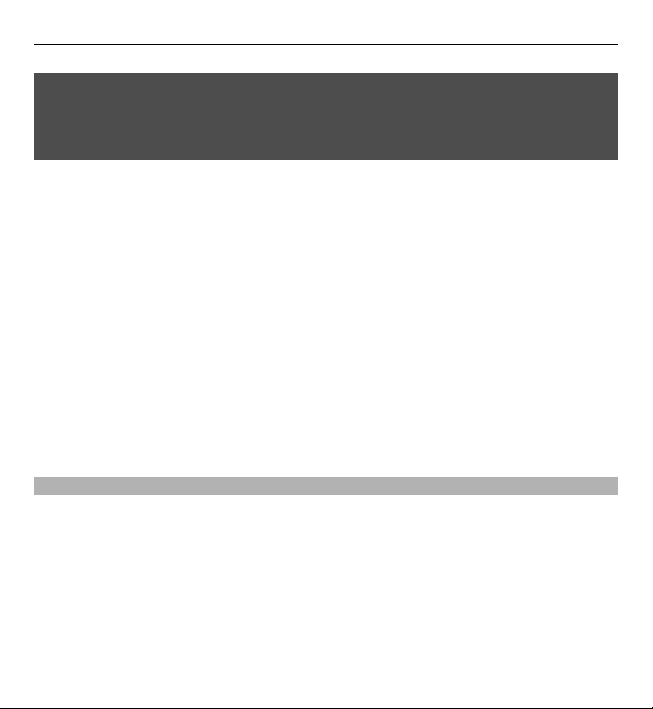
8 Veiligheid
Waarschuwing:
Als u andere functies van dit apparaat wilt gebruiken dan de alarmklok, moet het
apparaat zijn ingeschakeld. Schakel het apparaat niet in wanneer het gebruik van
draadloze apparatuur storingen of gevaar kan veroorzaken.
Houd u bij het gebruik van dit apparaat aan alle regelgeving en respecteer lokale
gebruiken, privacy en legitieme rechten van anderen, waaronder auteursrechten.
Auteursrechtbescherming kan verhinderen dat bepaalde afbeeldingen, muziek en
andere inhoud worden gekopieerd, gewijzigd of overgedragen.
Maak een back-up of houd een schriftelijke neerslag bij van alle belangrijke
gegevens die in uw apparaat zijn opgeslagen.
Wanneer u het apparaat op een ander apparaat aansluit, dient u eerst de
handleiding van het desbetreffende apparaat te raadplegen voor uitgebreide
veiligheidsinstructies. Sluit geen incompatibele producten aan.
De afbeeldingen in deze documentatie kunnen verschillen van de afbeeldingen op
het scherm van het apparaat.
Voor andere belangrijke informatie over uw apparaat wordt u verwezen naar de
gebruikershandleiding.
Netwerkdiensten
Om het apparaat te kunnen gebruiken, moet u beschikken over een abonnement
bij een aanbieder van draadloze verbindingsdiensten. Enkele functies zijn niet op
alle netwerken beschikbaar. Er zijn ook functies waarvoor u specifieke regelingen
met uw serviceprovider moet treffen voordat u ze kunt gebruiken. Wanneer u
netwerkdiensten gebruikt, worden er gegevens overgedragen. Informeer bij uw
serviceprovider naar de kosten voor communicatie op uw eigen telefoonnetwerk
en wanneer u in het dekkingsgebied van andere netwerken verkeert. Uw
serviceprovider kan u vertellen welke kosten in rekening worden gebracht. Bij
sommige netwerken gelden beperkingen die invloed hebben op hoe u sommige
functies van dit apparaat kunt gebruiken die netwerkondersteuning nodig hebben,
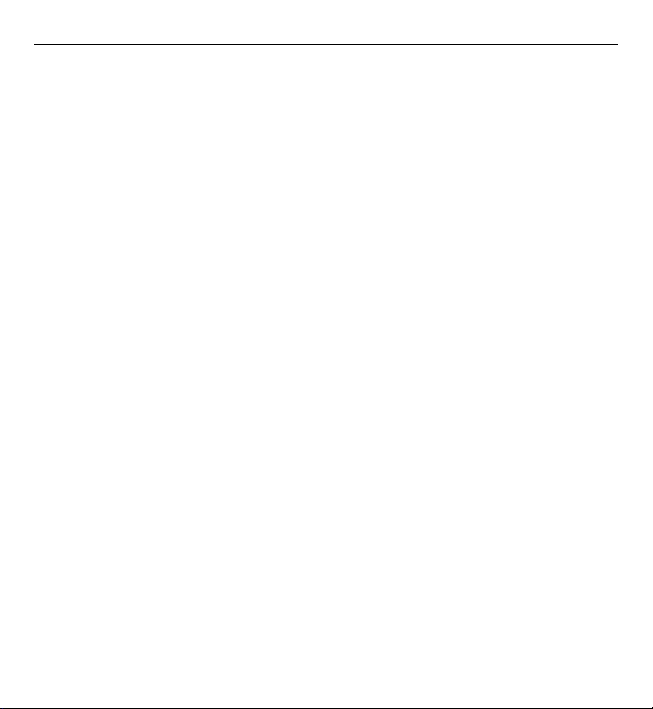
Veiligheid 9
zoals ondersteuning voor specifieke technologieën, bijvoorbeeld WAP 2.0protocollen (HTTP en SSL) die werken met TCP/IP-protocollen en taalafhankelijke
tekens.
Het kan zijn dat uw serviceprovider verzocht heeft om bepaalde functies uit te
schakelen of niet te activeren in uw apparaat. In dat geval worden deze functies
niet in het menu van uw apparaat weergegeven. Mogelijk is uw apparaat voorzien
van aangepaste onderdelen, zoals menunamen, menuvolgorde en pictogrammen.
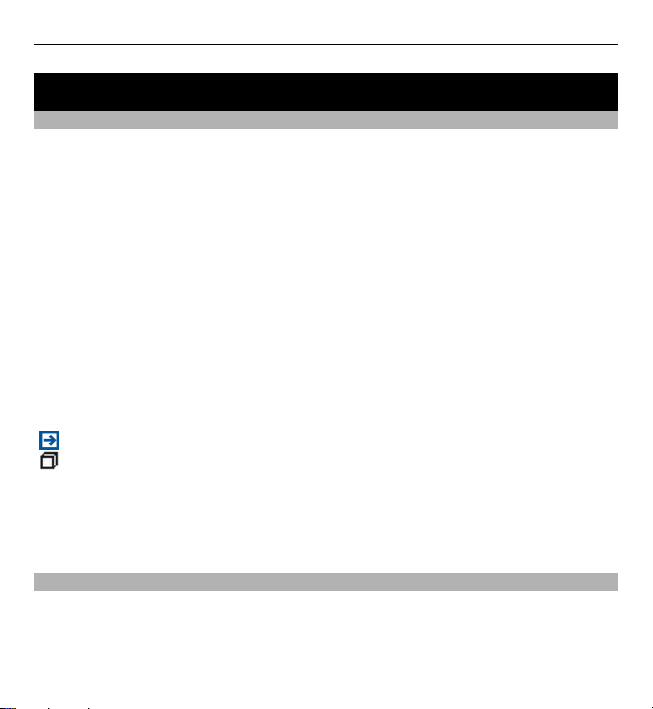
10 Help zoeken
Help zoeken
Help van het apparaat
Uw apparaat bevat instructies voor de toepassingen op het apparaat.
Als u help wilt openen vanuit het hoofdmenu, selecteert u Menu > Help en de
toepassing waarbij u hulp nodig hebt.
Als u vanuit een geopende toepassing de help voor de huidige weergave wilt
openen, selecteert u Opties > Gebruikershandleiding.
Als u tijdens het lezen de lettergrootte van de helptekst wilt wijzigen, selecteert u
Opties > Lettergrootte verkleinen of Lettergrootte vergroten.
Aan het einde van de helptekst kunt u koppelingen vinden naar verwante
onderwerpen.
Als u een onderstreept woord selecteert, wordt een korte uitleg weergegeven.
In de help worden de volgende symbolen gebruikt:
Koppeling naar een verwant helponderwerp.
Koppeling naar een besproken toepassing.
Tijdens het lezen van de uitleg kunt u wisselen tussen helpteksten en de toepassing
die op de achtergrond geopend is door Opties > Open toepassingen en de
gewenste toepassing te selecteren.
Ondersteuning
Als u meer wilt weten over het gebruik van uw product of als u niet goed weet hoe
uw apparaat behoort te functioneren, gaat u naar www.nokia.com/support of, bij
gebruik van een mobiel apparaat, naar www.nokia.mobi/support. U kunt ook
Menu > Help selecteren op uw apparaat.
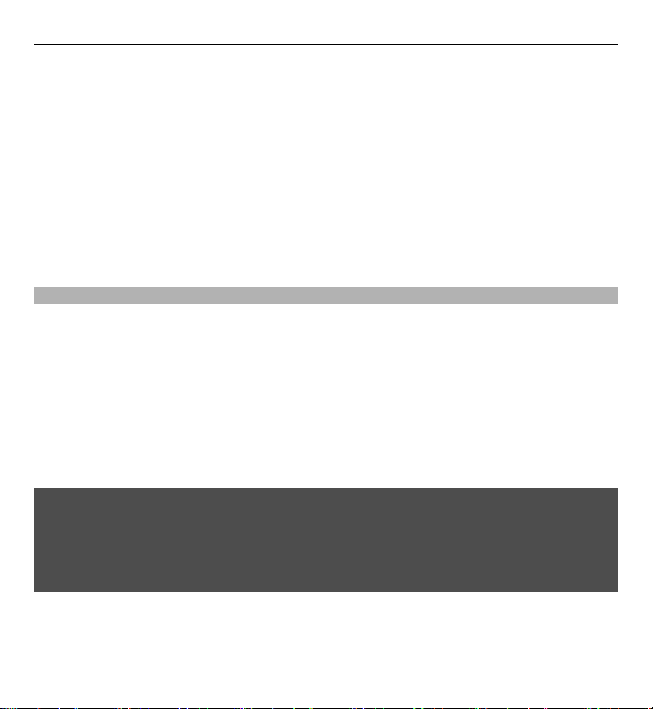
Help zoeken 11
Als u hiermee het probleem niet kunt oplossen, gaat u als volgt te werk:
• Schakel het apparaat uit en verwijder de batterij. Plaats de batterij na ongeveer
een minuut weer in het apparaat en schakel het apparaat in.
• Herstel de oorspronkelijke fabrieksinstellingen.
• Werk uw apparaatsoftware bij.
Als het probleem nog steeds niet is opgelost, neemt u contact op met Nokia om het
apparaat te laten repareren. Ga naar www.nokia.com/repair. Voordat u het
apparaat opstuurt voor reparatie, moet u altijd een back-up van de gegevens op
het apparaat maken.
Draadloos bijwerken van software
Selecteer Menu > Toepassngn > Sw-update.
Met Software-update (netwerkdienst) kunt u de beschikbare updates voor
toepassingen controleren, downloaden en op het apparaat installeren.
Bij het downloaden van software-updates worden mogelijk grote hoeveelheden
gegevens overgedragen (netwerkdienst).
Zorg ervoor dat de batterij van het apparaat voldoende capaciteit heeft of dat de
lader is aangesloten voordat u begint met bijwerken.
Waarschuwing:
Tijdens het installeren van een software-update kunt u het apparaat niet gebruiken,
zelfs niet om een alarmnummer te bellen, totdat de installatie voltooid is en het
apparaat opnieuw is ingeschakeld. Zorg ervoor dat u een back-up maakt van de
gegevens voordat u de installatie van een update aanvaardt.
Nadat u de apparaatsoftware of toepassingen hebt bijgewerkt met Softwareupdate, zijn de instructies voor de bijgewerkte toepassingen in de
gebruikershandleiding of de Help mogelijk niet meer up-to-date.
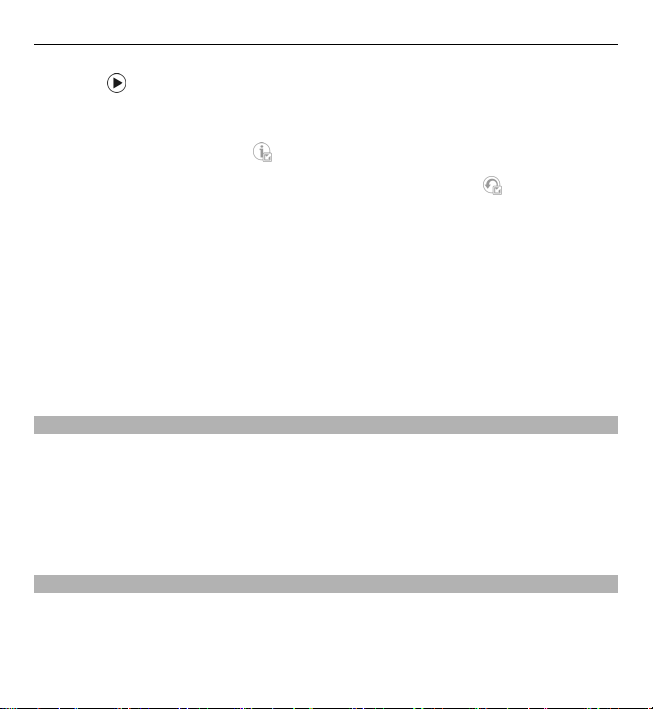
12 Help zoeken
Selecteer om de beschikbare updates te downloaden. Als u bepaalde updates
niet wilt downloaden, selecteert u de desbetreffende updates in de lijst en
verwijdert u de bijbehorende markering.
Selecteer de update en klik op
Als u de status van vorige updates wilt weergeven, selecteert u
Selecteer Opties en een van de volgende opties:
Update via computer — Hiermee werkt u het apparaat bij met behulp van een
pc. Deze optie vervangt de optie Update starten wanneer updates alleen
beschikbaar zijn met behulp van de pc-toepassing Nokia Software Updater.
Upd.geschied. bekijken — Hiermee bekijkt u de status van vorige updates.
Instellingen — Hiermee wijzigt u de instellingen, zoals het
standaardtoegangspunt dat moet worden gebruikt voor het downloaden van
updates.
Vrijwaring — Hiermee bekijkt u de licentieovereenkomst van Nokia.
Software updaten via de pc
Nokia Software Updater is een pc-toepassing waarmee u de software van uw
apparaat kunt bijwerken. Als u dat wilt doen, hebt u een compatibele pc nodig, een
breedbandverbinding met internet en een compatibele USB-gegevenskabel om uw
apparaat op de pc aan te sluiten.
Als u meer informatie wilt en de updatetoepassing voor Nokia-software wilt
downloaden, gaat u naar www.nokia.com/softwareupdate.
Instellingen
In het apparaat zijn de instellingen voor MMS, GPRS, streaming en mobiel internet
gewoonlijk al automatisch geconfigureerd, op basis van de gegevens van uw
netwerkprovider. Mogelijk zijn er al instellingen van uw serviceprovider in het
apparaat geconfigureerd. Het is ook mogelijk dat u deze instellingen van uw
om informatie over een update weer te geven.
.
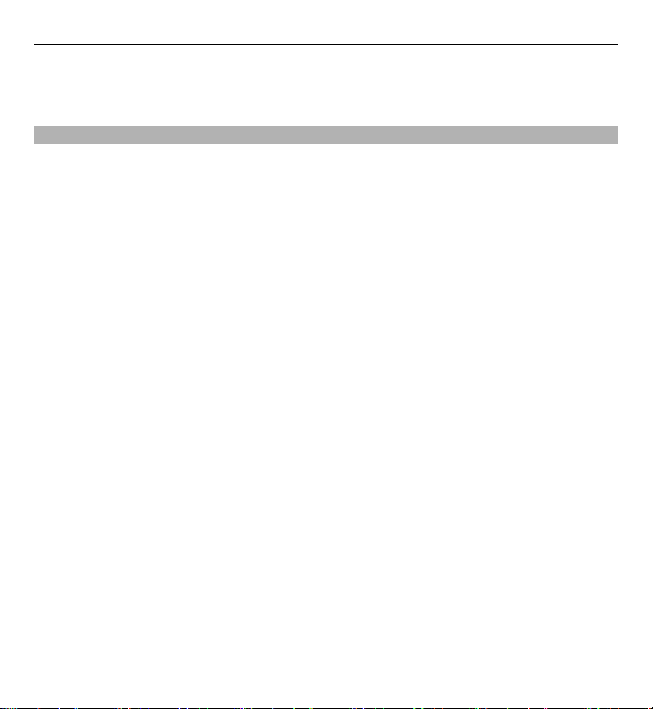
Help zoeken 13
serviceprovider krijgt in een speciaal bericht of dat u om deze instellingen moet
vragen.
Toegangscodes
Neem contact op met uw serviceprovider als u een van de toegangscodes bent
vergeten.
PIN-code (Personal Identification Number) — Deze code beveiligt uw SIM-kaart
tegen ongeoorloofd gebruik. De PIN-code (vier tot acht cijfers) wordt doorgaans bij
de SIM-kaart geleverd. Als u drie keer achtereen een verkeerde PIN-code invoert,
wordt de code geblokkeerd en hebt u de PUK-code nodig om de blokkering van de
PIN-code op te heffen.
PIN2-code — Deze code (vier tot acht cijfers) wordt bij sommige SIM-kaarten
geleverd en is vereist om toegang te krijgen tot bepaalde functies op het apparaat.
Blokkeringscode (ook wel beveiligingscode genoemd) — De blokkeringscode helpt
u om uw apparaat tegen ongeautoriseerd gebruik te beveiligen. De code is bij
aanschaf ingesteld op 12345. U kunt de code maken en wijzigen en het apparaat
zo instellen dat om de code wordt gevraagd. Houd de nieuwe code geheim en
bewaar deze op een veilige plaats (niet bij het apparaat). Als u de code bent
vergeten en het apparaat is geblokkeerd, is extra service nodig. Mogelijk worden
extra kosten in rekening gebracht en worden alle persoonlijke gegevens van het
apparaat verwijderd. Neem voor meer informatie contact op met een Nokia Carelocatie of de leverancier van uw apparaat.
PUK- (Personal Unblocking Key) en PUK2-code — Deze codes (acht cijfers) zijn vereist
om respectievelijk een geblokkeerde PIN-code of PIN2-code te wijzigen. Als de
codes niet bij de SIM-kaart worden geleverd, neemt u contact op met de
netwerkprovider van wie u een SIM-kaart gebruikt.
IMEI-nummer (International Mobile Equipment Identity) — Aan dit nummer (15 of
17 cijfers) kunnen geldige apparaten in het GSM-netwerk worden herkend.
Apparaten die bijvoorbeeld worden gestolen, kunnen worden geblokkeerd zodat
ze geen toegang meer tot het netwerk hebben. Het IMEI-nummer voor uw apparaat
vindt u onder de batterij.
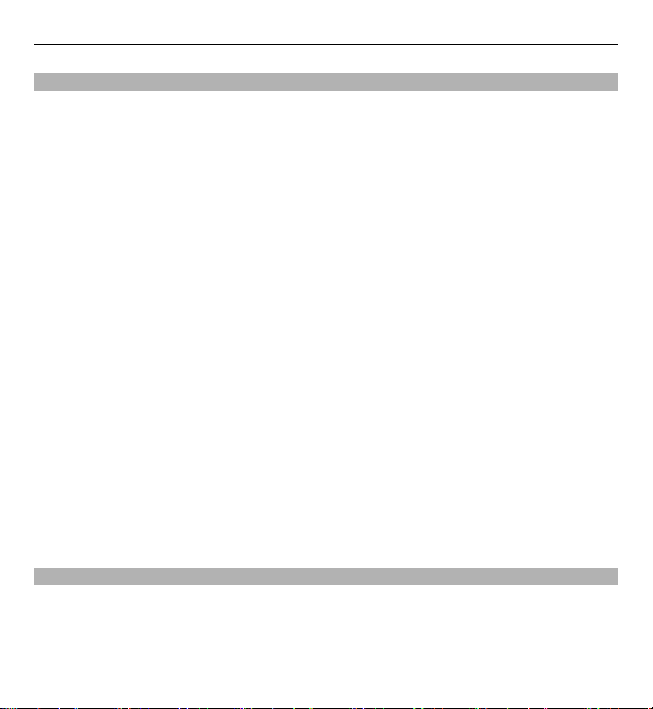
14 Help zoeken
Levensduur van de batterij verlengen
Veel functies van het apparaat vergen extra batterijcapaciteit en verkorten de
levensduur van de batterij. Houd rekening met het volgende als u de batterij wilt
sparen:
• Als functies gebruik maken van een Bluetooth-verbinding of als dergelijke
functies op de achtergrond worden uitgevoerd terwijl u andere functies
gebruikt, vergt dit extra batterijcapaciteit. Schakel de Bluetooth-verbinding uit
wanneer u deze niet nodig hebt.
• Als u Packet-ggvnsverbinding > Automat. bij signaal hebt geselecteerd in
de verbindingsinstellingen en er geen dekking voor een packetgegevensverbinding (GPRS) is, probeert het apparaat van tijd tot tijd een
packet-gegevensverbinding tot stand te brengen. Selecteer Packet-
ggvnsverbinding > Wanneer nodig om de bedrijfsduur van het apparaat te
verlengen.
• Als de signaalsterkte van het mobiele netwerk erg varieert in uw gebied, moet
het apparaat herhaaldelijk zoeken naar het beschikbare netwerk. Dit vergt extra
batterijcapaciteit.
• De achtergrondverlichting van het scherm vergt extra batterijcapaciteit. Bij de
weergave-instellingen kunt u de helderheid van het scherm aanpassen en de
time-outperiode voor het uitschakelen van de achtergrondverlichting wijzigen.
Selecteer Menu > Instellingen en Telefoon > Weergave > Helderheid of
Time-out verlichting.
• Als toepassingen op de achtergrond worden uitgevoerd, vergt dit extra
batterijcapaciteit. Als u toegang wilt hebben tot de toepassingen die u niet
gebruikt, houdt u de menutoets ingedrukt en selecteert u een toepassing.
Geheugen vrijmaken
Als u wilt zien hoeveel ruimte beschikbaar is voor verschillende gegevenstypen,
selecteert u Menu > Toepassngn > Kantoor > Best.beheer.
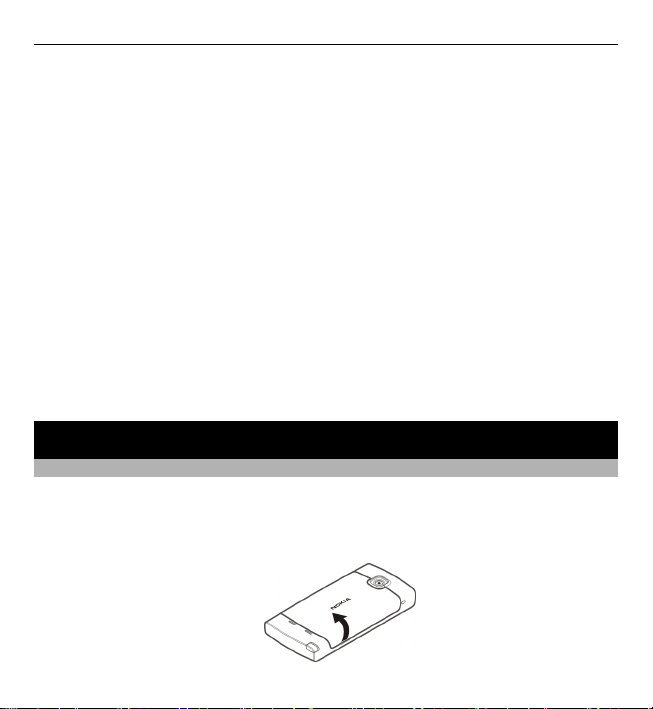
Aan de slag 15
Veel functies van het apparaat gebruiken geheugen om gegevens op te slaan. U
krijgt een melding als het geheugen op verschillende geheugenlocaties bijna vol is.
Gebruik Bestandsbeheer of open de desbetreffende toepassing om gegevens te
verwijderen die u niet langer nodig hebt. U kunt de volgende elementen
verwijderen:
• E-mails in de mappen in Berichten en opgehaalde e-mails in de mailbox
• Opgeslagen webpagina's
• Contactgegevens
• Agendanotities
• Toepassingen in Toepassingsbeheer die u niet nodig hebt
• Installatiebestanden (.SIS of .SISX) van toepassingen die u hebt geïnstalleerd.
Breng de installatiebestanden over naar een compatibele computer.
• Afbeeldingen en videoclips in Galerij. Breng de bestanden over naar een
compatibele computer.
Aan de slag
De SIM-kaart en de batterij plaatsen
Belangrijk: Om schade aan de SIM-kaart te voorkomen, moet u altijd de batterij
verwijderen voordat u de SIM-kaart installeert of uitneemt.
1 Verwijder de achtercover.
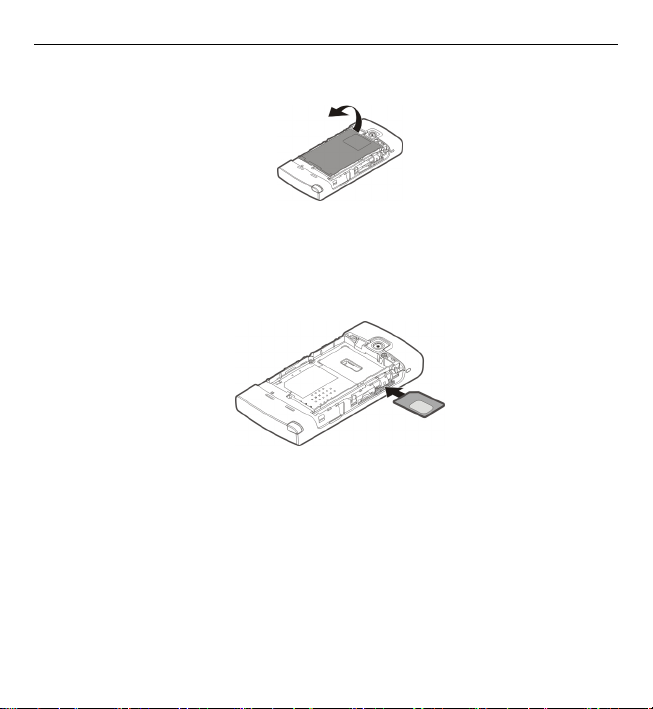
16 Aan de slag
2 Verwijder de batterij als deze is geplaatst.
Batterij veilig verwijderen. Schakel het apparaat altijd uit en ontkoppel de lader
voordat u de batterij verwijdert.
3 Plaats de SIM-kaart. Zorg ervoor dat het contactgebied van de kaart naar boven
is gericht.
4 Gebruik de stylus om de kaart goed naar binnen te duwen. Deze moet
samenvallen met de afbeelding in het batterijvak.
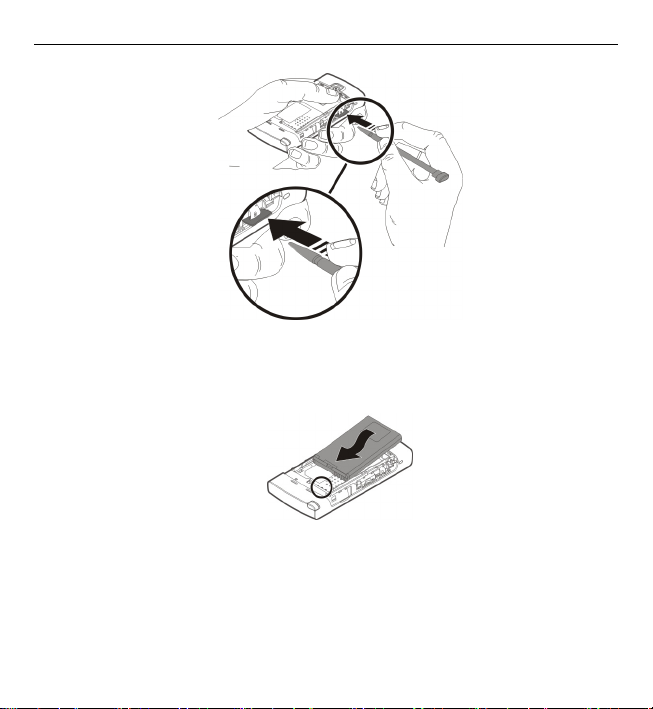
Aan de slag 17
Als de SIM-kaart niet goed is geplaatst, kunt u het apparaat alleen gebruiken in
het profiel Offline.
5 Plaats de batterij terug.
6 U kunt de achtercover terugplaatsen door de bovenste vergrendelpalletjes in
de juiste sleuven te schuiven en naar beneden te drukken totdat de cover
vastklikt.
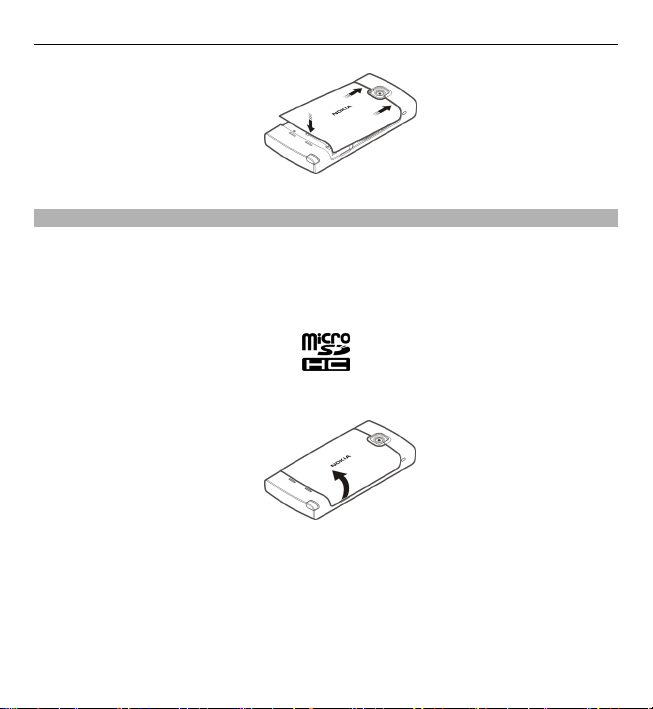
18 Aan de slag
De geheugenkaart plaatsen
Gebruik alleen compatibele microSD- en microSDHC-kaarten die door Nokia is
goedgekeurd voor gebruik met dit apparaat. Nokia maakt gebruik van
goedgekeurde industriële normen voor geheugenkaarten, maar sommige merken
zijn mogelijk niet geheel compatibel met dit apparaat. Incompatibele kaarten
kunnen de kaart en het apparaat beschadigen en gegevens op de kaart aantasten.
1 Verwijder de achtercover.
2 Plaats een compatibele geheugenkaart in de desbetreffende sleuf. Zorg ervoor
dat het contactgebied van de kaart naar boven is gericht. Duw de kaart naar
binnen tot u een klik hoort.
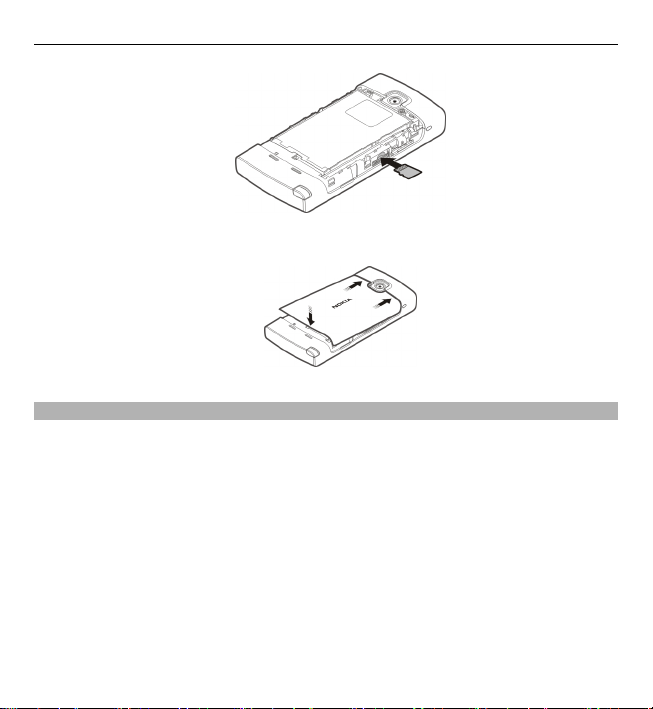
Aan de slag 19
3 Plaats de cover weer op het apparaat.
De batterij opladen
De batterij is deels opgeladen in de fabriek. Als het apparaat aangeeft dat de batterij
leeg raakt, doet u het volgende:
1 Sluit de lader aan op een stopcontact.
2 Sluit de lader aan op het apparaat.
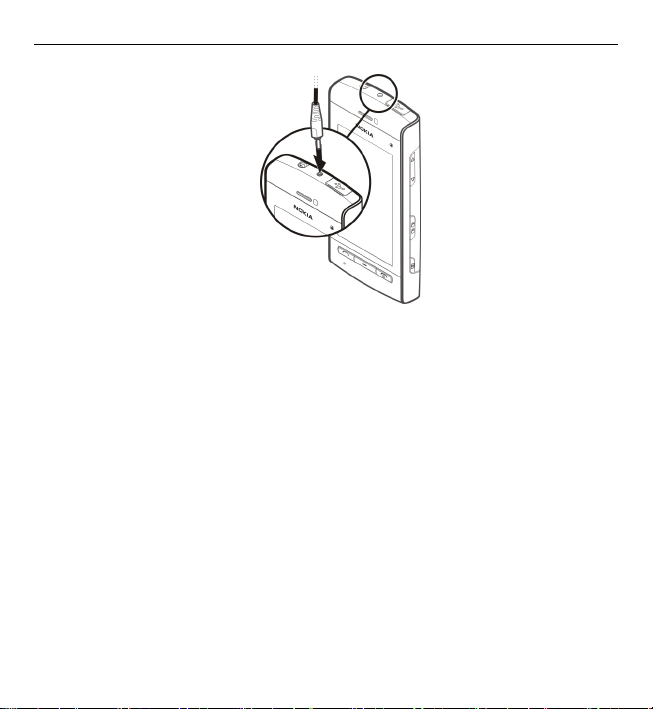
20 Aan de slag
3 Wanneer het apparaat aangeeft dat de batterij volledig is opgeladen, koppelt
u de lader los van het apparaat en haalt u vervolgens de stekker uit het
stopcontact.
U hoeft de batterij niet een specifieke tijd op te laden en u kunt het apparaat tijdens
het opladen gebruiken. Als de batterij volledig ontladen is, kan het enkele minuten
duren voordat de batterijindicator op het scherm wordt weergegeven en u weer
met het apparaat kunt bellen.
Tip: Haal de stekker van de lader uit het stopcontact wanneer de lader niet wordt
gebruikt. Een lader die op het stopcontact is aangesloten, verbruikt stroom, zelfs
als de lader niet op het apparaat is aangesloten.
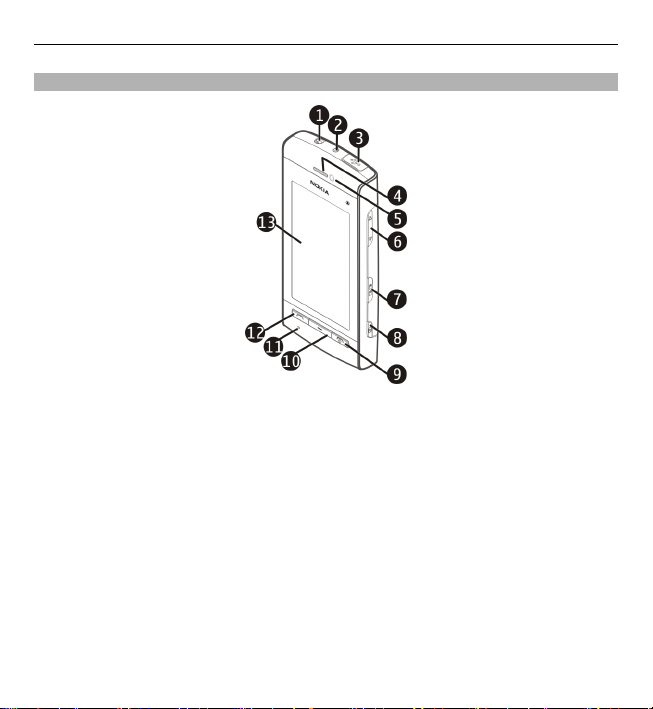
Toetsen en onderdelen
1 Nokia AV-aansluiting (3,5 mm)
2 Aansluiting voor oplader
3 Micro-USB-aansluiting
4 Oorstukje
5 Nabijheidssensor
6 Volume-/zoomtoets
7 Blokkeringsschakelaar
8 Cameratoets
9 Aan/uit-toets
10 Menutoets
11 Microfoon
12 Beltoets
13 Aanraakscherm
Aan de slag 21
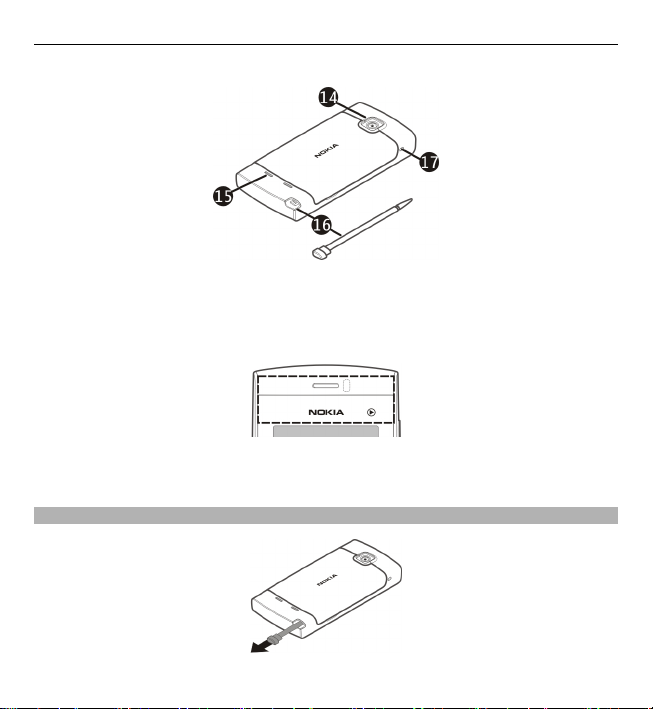
22 Aan de slag
14 Cameralens
15 Luidspreker
16 Stylus (schermaanraakpen)
17 Gaatje voor polsband
Dek het gedeelte boven het aanraakscherm niet af met bijvoorbeeld een
beschermende laag of plakband.
Stylus (schermaanraakpen)
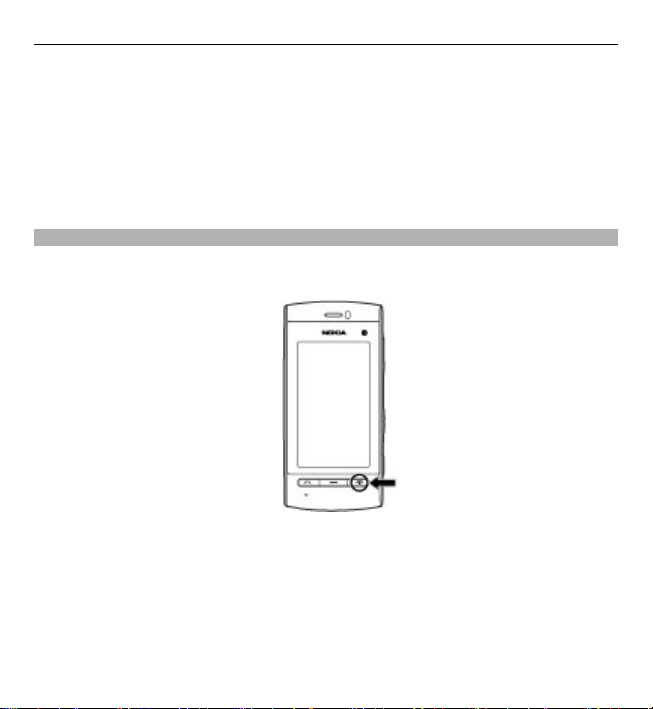
Aan de slag 23
Sommige functies, zoals handschriftherkenning, zijn bedoeld om te worden
gebruikt met een stylus. De stylus bevindt zich in de achtercover van het apparaat.
Belangrijk: Gebruik alleen een Stylus die door Nokia is goedgekeurd voor gebruik
met dit apparaat. Als u een andere Stylus gebruikt, kan de garantie op het apparaat
vervallen en kan het aanraakscherm beschadigd raken. Voorkom dat er krassen
ontstaan op het aanraakscherm. Gebruik nooit een echte pen of echt potlood of
andere scherpe voorwerpen om op het aanraakscherm te schrijven.
Het apparaat in- of uitschakelen
Het apparaat inschakelen
1 Houd de aan/uit-toets ingedrukt.
2 Voer desgevraagd een PIN-code (door uw netwerkserviceprovider verstrekt,
bijvoorbeeld 1234) of blokkeringscode in en selecteer OK. De blokkeringscode
is bij aanschaf ingesteld op 12345. Als u de code vergeet en het apparaat is
vergrendeld, heeft het apparaat onderhoud nodig. Hiervoor kunnen extra
kosten in rekening worden gebracht. Neem voor meer informatie contact op
met een Nokia Care-locatie of de leverancier van uw apparaat.
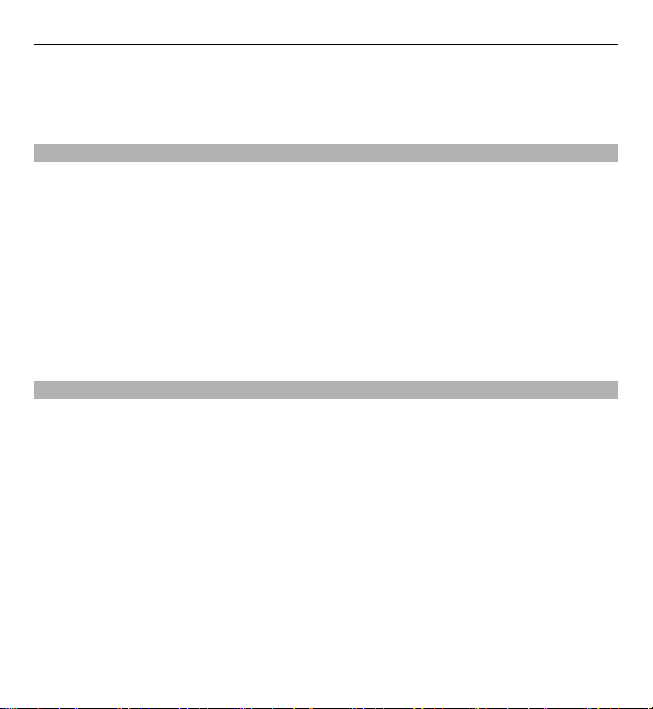
24 Aan de slag
Het apparaat uitschakelen
Houd de aan/uit-toets ingedrukt.
Toetsen en aanraakscherm vergrendelen
Door de vergrendelingsschakelaar aan de zijkant van het apparaat te verschuiven
kunt u het aanraakscherm en de toetsen vergrendelen of ontgrendelen.
Wanneer het aanraakscherm en de toetsen vergrendeld zijn, is het aanraakscherm
uitgeschakeld, en zijn de toetsen niet actief.
Als u de instellingen voor automatische scherm- en toetsenvergrendeling wilt
weergeven, selecteert u Menu > Instellingen en Telefoon > Telefoonbeheer >
Aut. toetsblokk. > Per. autom. vergr. ttsnblk.
Startscherm
Het startscherm is het uitgangspunt waar u alle belangrijke contacten of
snelkoppelingen naar toepassingen kunt verzamelen.
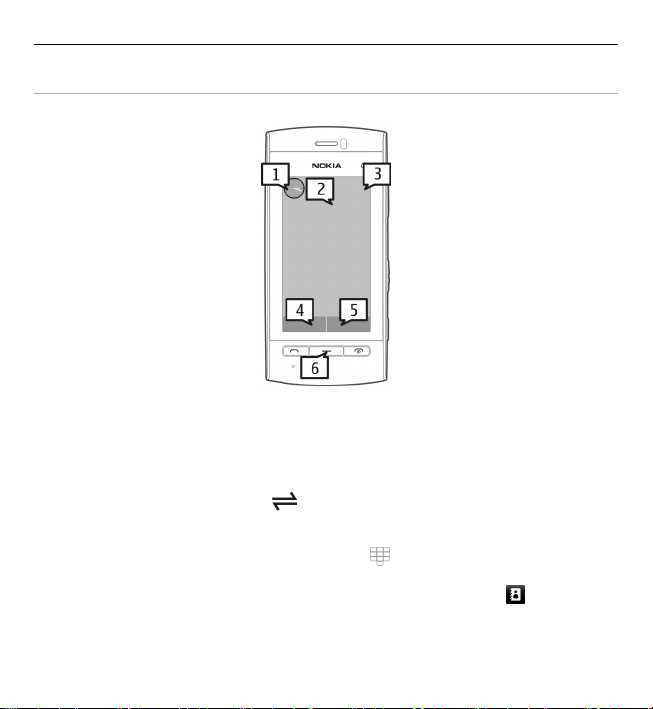
Aan de slag 25
Interactieve schermelementen
Als u de kloktoepassing wilt openen, selecteert u de klok (1).
Als u de agenda wilt openen of het profiel wilt wijzigen, selecteert u de datum of
de naam van het profiel (2).
Als u de verbindingsinstellingen (
) wilt bekijken of wijzigen, of als u gemiste
gebeurtenissen wilt bekijken, tikt u op de rechterbovenhoek (3).
Als u wilt telefoneren, selecteert u Telefoon of
(4).
Als u de lijst met contacten wilt openen, selecteert u Contacten of
Als u het hoofdmenu wilt open, drukt u op de menutoets (6).
(5).
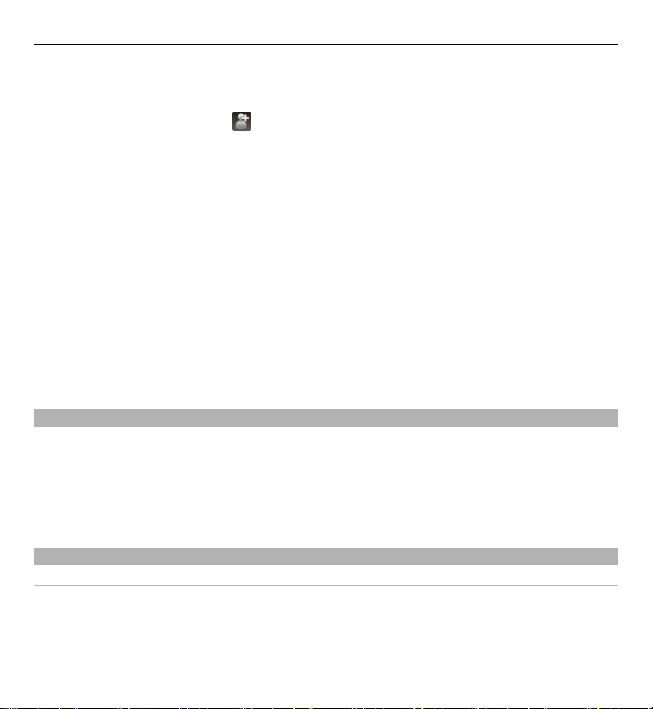
26 Aan de slag
Werken met de contactenbalk
Als u wilt gaan werken met de contactenbalk en uw contacten aan het startscherm
wilt toevoegen, selecteert u
Startschermthema of snelkoppelingen wijzigen
Selecteer Menu > Instellingen en Persoonlijk > Startscherm.
Vegen om te ontgrendelen
Als u het scherm van het apparaat wilt ontgrendelen, drukt u kort op de aan/uittoets en veegt u over het scherm. U kunt ook over het vergrendelde scherm vegen
voor het beantwoorden van een oproep, het afzetten van een agenda-alarm of voor
het afzetten of in de sluimerstand zetten van het alarmsignaal van de wekker. Volg
de weergegeven aanwijzingen.
Muziektoetsen
Als er muziek of de radio op de achtergrond speelt, worden in het startscherm
muziektoetsen weergegeven (Afspelen/pauze, Terugspoelen, Vooruitspoelen).
Het menu openen
Druk op de menutoets als u het menu wilt openen.
Als u een toepassing of map in het menu wilt openen, selecteert u het betreffende
item.
Handelingen aanraakscherm
Indrukken en tweemaal snel achtereen indrukken
Als u een toepassing of ander element op het aanraakscherm wilt openen, drukt u
daarop met uw vinger of de stylus. Maar om de volgende items te openen, moet u
tweemaal daarop drukken.
> Opties > Nieuw contact en volgt u de instructies.
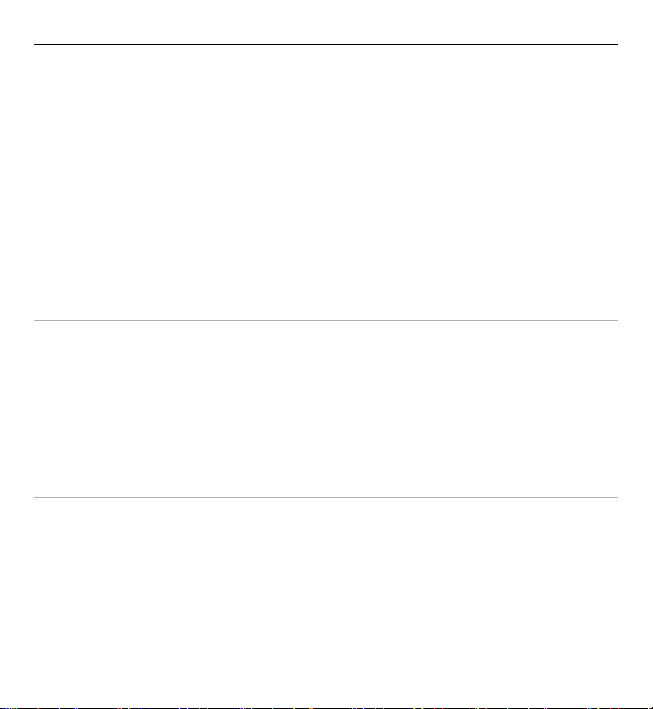
Aan de slag 27
• Lijstitems in een toepassing, zoals de map Concepten in de mappenlijst in
Berichten
Tip: Wanneer u een lijstweergave opent, is het eerste item reeds gemarkeerd.
Als u het gemarkeerde item wilt openen, drukt u er eenmaal op.
• Toepassingen en mappen in het menu wanneer u werkt met de lijstweergave
• Bestanden in een bestandslijst, bijvoorbeeld een afbeelding in de weergave
Afbeeldingen en video's in Galerij.
Als u eenmaal op een bestand of soortgelijk item drukt, wordt dit niet geopend,
maar gemarkeerd. Als u de beschikbare opties voor het item wilt zien, selecteert
u Opties of u selecteert een pictogram in een werkbalk, indien beschikbaar.
Selecteer
In deze gebruikersdocumentatie wordt het openen van toepassingen of items door
er eenmaal of tweemaal op te drukken 'selecteren' genoemd. Als u verschillende
items in een reeks moet selecteren, worden de beschikbare menu-onderdelen
gescheiden door pijlen.
Als u Opties > Gebruikershandleiding wilt selecteren, tikt u op Opties en
vervolgens op Gebruikershandleiding.
Slepen
Als u wilt slepen, plaatst u uw vinger of de stylus op het scherm en schuift u deze
over het scherm.
Als u in een webpagina omhoog of omlaag wilt bladeren, sleept u de pagina met
uw vinger of de stylus.
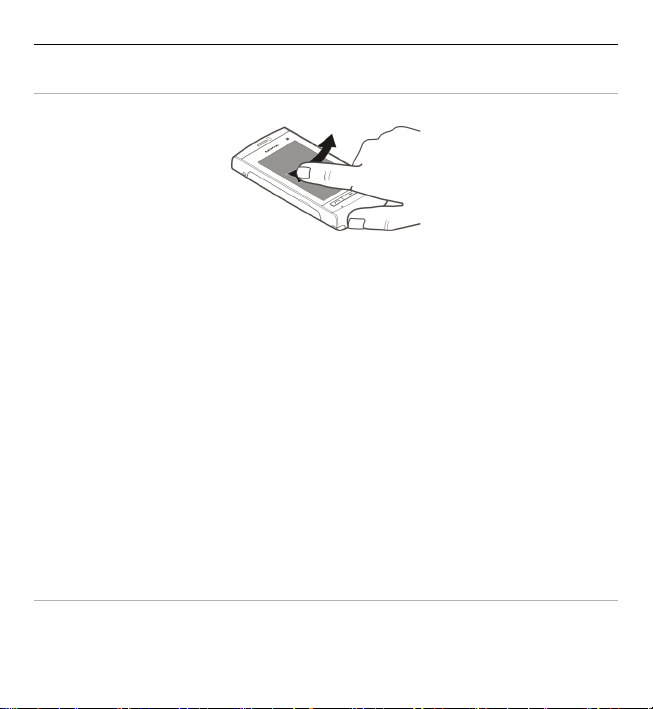
28 Aan de slag
Vegen
Als u wilt vegen, schuift u uw vinger of de stylus snel naar links of rechts over het
scherm.
Als u een afbeelding weergeeft en u wilt de volgende of vorige afbeelding
weergeven, veegt u de afbeelding naar links respectievelijk naar rechts.
Vegen om het aanraakscherm te ontgrendelen
Als u het aanraakscherm wilt ontgrendelen zonder een oproep te beantwoorden,
veegt u van rechts naar links. De beltoon wordt automatisch gedempt. Als u de
oproep wilt beantwoorden, drukt u op de beltoets. Als u de oproep wilt weigeren,
drukt u op de beëindigingstoets.
Vegen om een oproep te beantwoorden
Als u een oproep wilt beantwoorden, veegt u van links naar rechts.
Vegen om een alarm te stoppen
Als u een alarmsignaal wilt stoppen, veegt u van links naar rechts. Als u het alarm
in de sluimerstand wilt zetten, veegt u van rechts naar links.
Bladeren
Als u omhoog of omlaag wilt bladeren in lijsten met een schuifbalk, sleept u de
schuif van de schuifbalk.
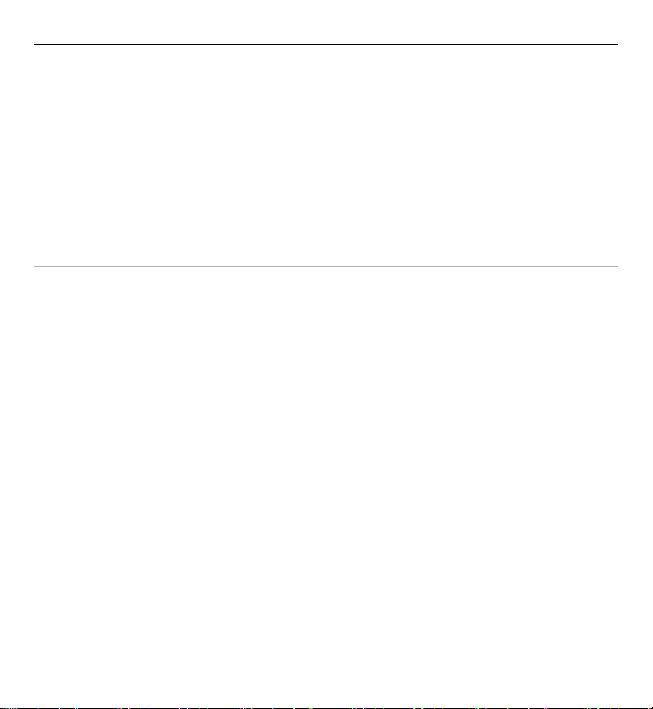
Aan de slag 29
In enkele lijstweergaven kunt u bladeren door uw vinger of een stylus te plaatsen
op een lijstitem en omhoog of omlaag te slepen.
Als u door contacten wilt bladeren, plaatst u uw vinger of de stylus op een contact
en sleept u omhoog of omlaag.
Tip: Als u een korte beschrijving van een pictogram wilt weergeven, plaatst u uw
vinger of de stylus op het pictogram. Niet voor alle pictogrammen zijn
beschrijvingen beschikbaar.
Achtergrondverlichting van het aanraakscherm
Druk op het scherm als u de achtergrondverlichting van het scherm wilt inschakelen.
Als het aanraakscherm en de toetsen zijn vergrendeld, wordt de
achtergrondverlichting van het scherm niet ingeschakeld wanneer u op het scherm
drukt.
Als u het scherm en de toetsen wilt ontgrendelen, schuift u de
vergrendelingsschakelaar.
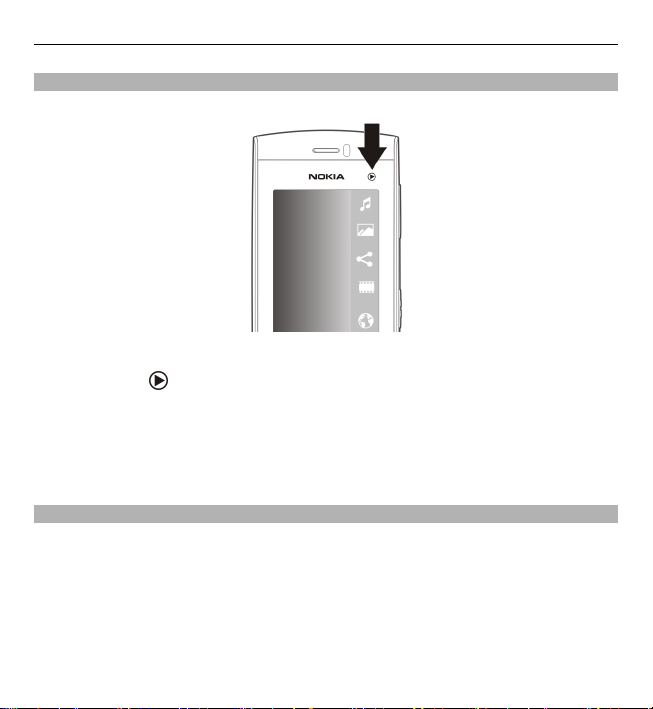
30 Aan de slag
Mediatoets
Als u toepassingen zoals de muziekspeler of de browser wilt openen, selecteert u
de mediatoets (
) om de mediabalk te openen en selecteert u vervolgens de
toepassing.
Tip: Druk met uw vinger of de stylus op het pictogram om de naam van de
toepassing weer te geven. Als u de toepassing wilt openen, tilt u uw vinger of de
stylus op. Of schuif uw vinger of de stylus van het pictogram af.
Beltoon wijzigen
Selecteer Menu > Instellingen en Persoonlijk > Profielen.
Als u een profiel wilt aanpassen, gaat u naar het profiel en selecteert u Opties >
Aanpassen.
